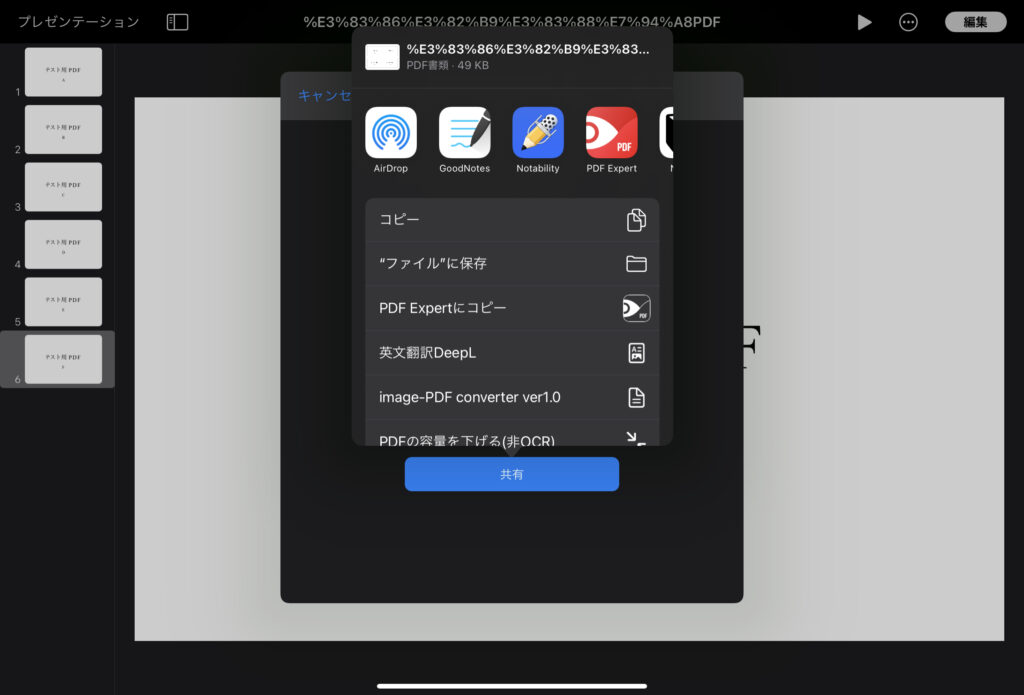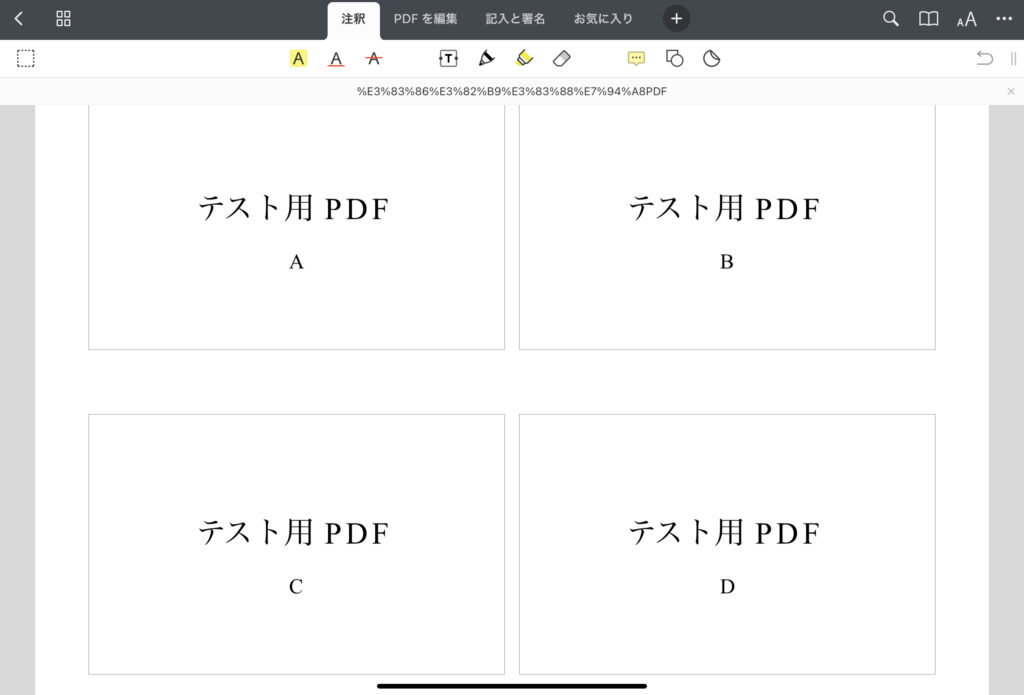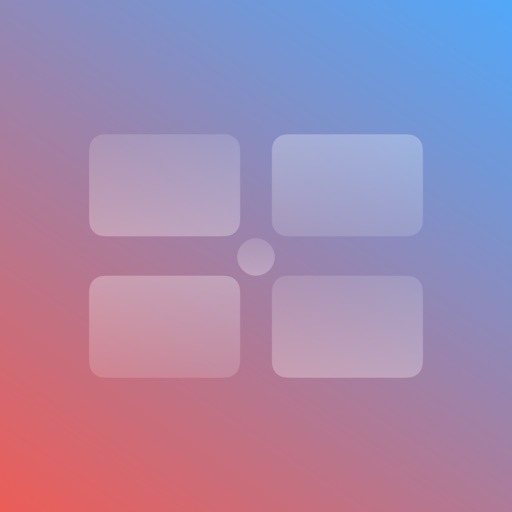こんにちは、iPad勉強歴3年半の医学生のしおん@preproshio_medです。
コロナウイルスによる授業や会議のオンライン化で資料をパワーポイントやパワーポイントをただPDFに変換したものをもらう機会が多くなりました。皆さんの中には、僕と同じような気分になっている人もいるのではないでしょうか?
デスクトップ版(パソコン版)のOfficeを買っている人や、Office365をフルバージョンで使っている人は、パワーポイントの純正機能で複数枚を1枚にまとめることはできますが、iPadでパワーポイントにお金を払っていなければ、できません。
そこで今回は、資料を管理するであろうiPadの中だけで、4枚のPDF、パワーポイントを1枚に変換する方法を紹介します。
PDF、パワーポイントの複数枚を1枚にまとめる方法
iPadに純正で入っているKeynoteを使います。
主な流れは以下のとおりです。
PDFをパワーポイントに変更
Keynoteアプリは残念ながらPDFを開くことはできません。このため、まず最初に手持ちのPDFをPowerpoint形式、もしくはKeynote形式へと変換する必要があります。
どちらの形式でもよいのですが、アプリで簡単に変換できることからKeynote形式への変換をするのがおすすめです。
以下のアプリをダウンロードして下さい。
アプリを開くとブラウズ画面が開くので変換したいPDFを選択します。「Convert to Keynote」を選択すると、Keynote形式へと変換されます。
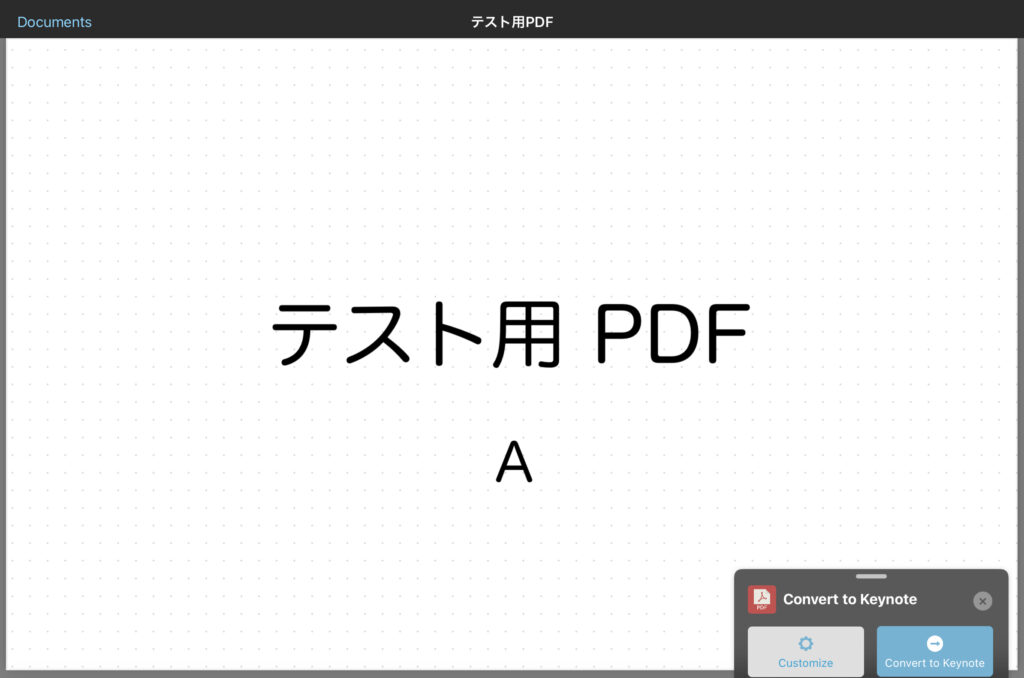
変換が終わったら、共有メニューからKeynoteへと書き出します。Keynoteを使ったことがない人は画面に出てこない可能性がありますが、その際には、適当な場所へと保存してKeynoteで開いて下さい。
Keynoteで変換する
では、Keynoteでの操作に移ります。
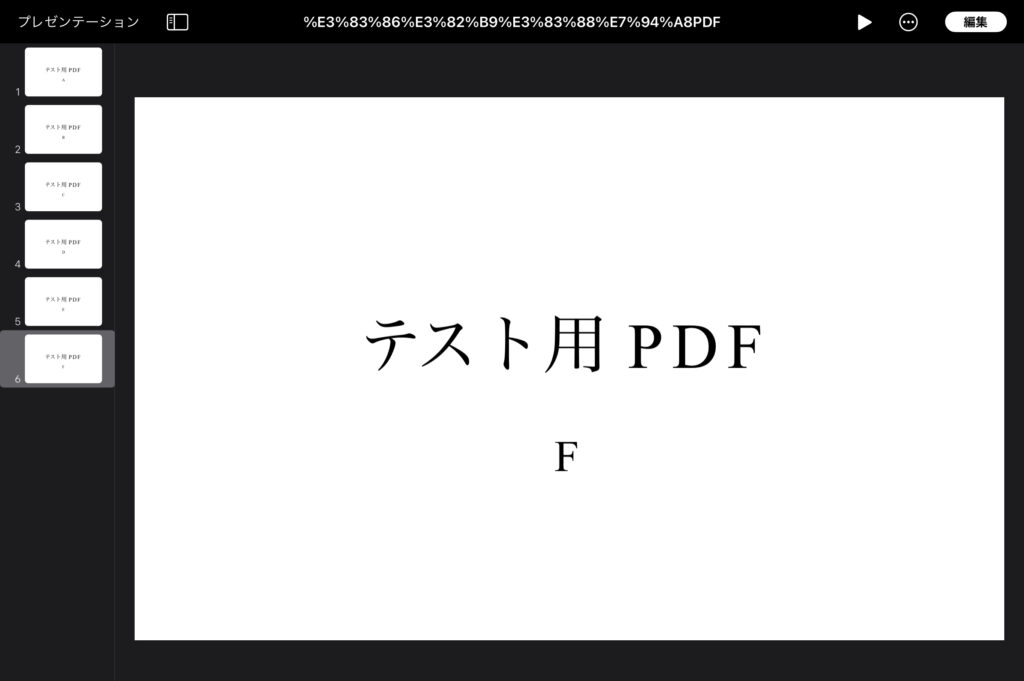
開くと下記のように名前汚く見えてしまうかもしれませんが、これは日本語をエンコードした結果生じるので特に問題はないです。また、フォントに対するエラーが出るかもしれませんが、大元のPDFに対してかなり崩れて表示される場合以外は無視して大丈夫です。
右上の3点リーダーから「書き出し」–>「PDF」の順に選ぶとレイアウトが表示されるので右上のものを選びます。
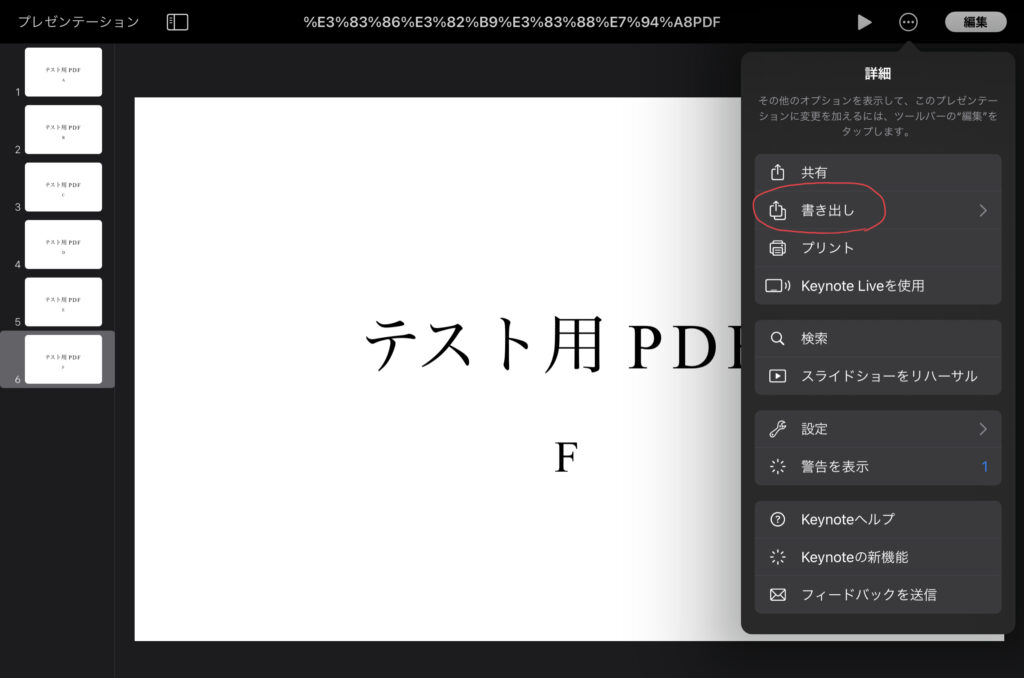
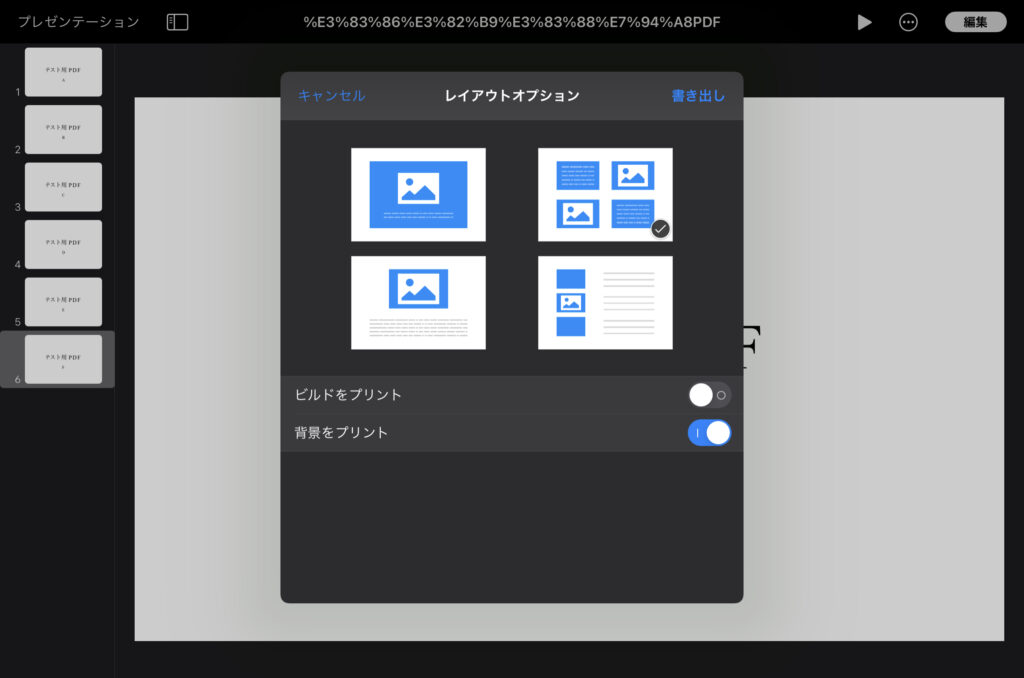
共有メニューから好きな書き出し先を選択します。